Membuat User Pengguna di Mikrotik

Langkah untuk memberi keamanan ekstra MikroTik kita salah satunya adalah memperbarui user atau pengguna, pada setingan default atau bawaan mikrotik menggunakan user admin. Dengan membuat pengguna atau user baru tentunya akan memberi keamanan lebih pada MikroTik kita, sehingga dapat meminimalisir dari serangan hacking atau orang yang usil terhadap MikroTik kita.
Untuk membuat user baru silahkan ikuti langkah dibawah ini :
Masuk Kedalam Winbox

- Silahkan pilih MikroTik.
- Masukkan username dan password sebelumnya, atau gunakan username admin password dikosongkan jika mikrotik baru atau telah di reset.
- Kemudian klik Connect.

- Pilih System.
- Pilih Users.
Setelah masuk kedalam winbox, selanjutnya pilih System > User.
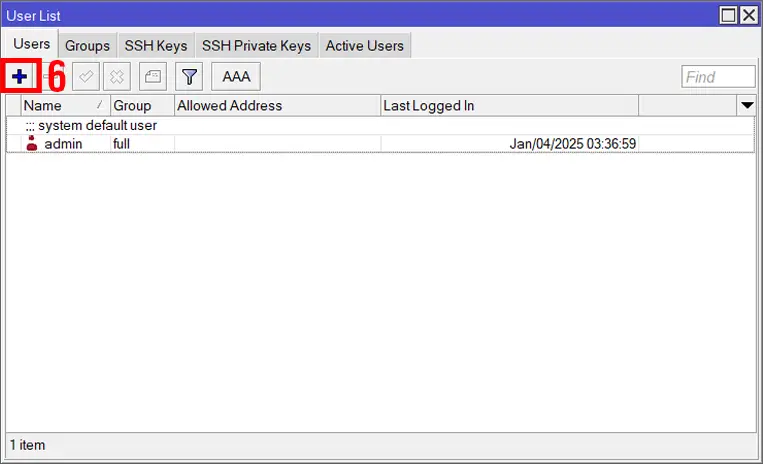
- Kemudian klik Icon Plus +untuk menambahkan User atau Pengguna
Setelah icon + di klik, akan muncul jendela baru untuk menambah user pengguna baru.
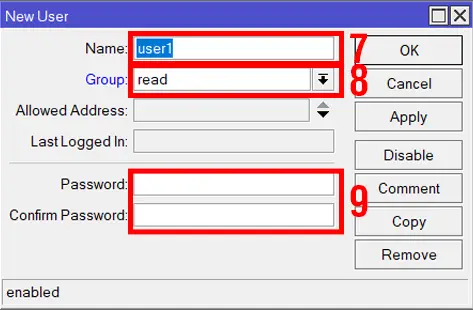
- Name adalah nama User/Pengguna yang digunakan untuk login
- Group adalah pengelompokan izin pengguna
- Password diisi sesuai keinginan, usahakan gunakan password yang kuat dan hindari pengulangan, penggunaan nomor urut, atau lainnya yang mudah ditebak.

- Pada bagian grup default atau bawaan biasanya akan ada 3 pengelompokan, yaitu Read, Write, dan Full. untuk seting bagian ini selengkapnya bisa baca disini.
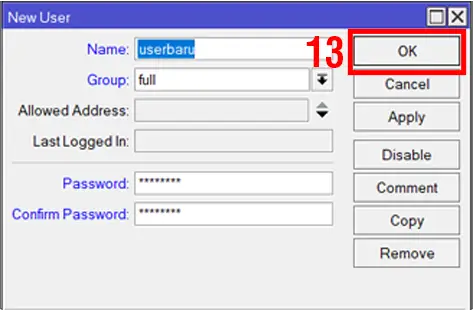
- Silahkan isi bagian yang diperlukan, Name, Grup, dan Passwords. Bagian Allowed Adress bisa di isi jika kalian hanya memperbolehkan loggin menggunakan IP Adress tertentu. Setelah semua terisi, silahkan Klik OK

Selamat, kita baru saja berhasil membuat User Pengguna Mikrotik.